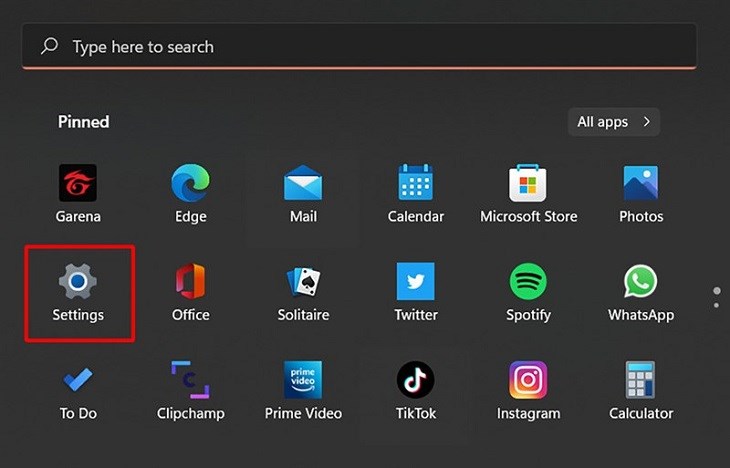Bạn đang xem bài viết Cách khắc phục lỗi phản hồi bàn phím chậm cực kỳ đơn giản ngay tại nhà tại thtrangdai.edu.vn. Bạn có thể truy cập nhanh những thông tin cần thiết trong mục lục bài viết bên dưới.
Bàn phím máy tính là một trong những bộ phận vô cùng quan trọng của máy tính, nó giúp chúng ta nhập liệu dữ liệu để có thể sử dụng máy tính dễ dàng hơn. Trong quá trình sử dụng, có một số lỗi bàn phím chúng ta thường gặp dẫn đến phản hồi chậm. Hãy cùng thtrangdai.edu.vn tìm hiểu một số lỗi bàn phím qua những thông tin dưới đây nhé!
Tắt phím bộ lọc
Filter Keys là một trong những tính năng giúp tắt, loại bỏ các phím tắt hoặc lặp lại trên máy tính.
Bước 1: Đầu tiên bạn vào Cài đặt.
Bấm vào Cài đặt
Bước 2: Vào Trợ năng > Chọn Bàn phím.

Vào Trợ năng rồi chọn Bàn phím
Bước 3: Nhấn nút gạt sang OFF để tắt tính năng Filter Keys.

Chuyển nút sang OFF để tắt tính năng Filter Keys
Cập nhật trình điều khiển bàn phím
Driver là một hệ thống có chức năng chính là giúp PC xử lý các bộ phận bên ngoài của máy tính. Vì vậy, khi sử dụng máy tính bạn nên thường xuyên cập nhật driver để bàn phím hoạt động tốt hơn.
Bước 1: Đầu tiên các bạn chọn biểu tượng phím Win > Nhập vào trường tìm kiếm Device Manager > Chọn Enter.

Nhập trường tìm kiếm Trình quản lý thiết bị
Bước 2: Nhấp chuột phải vào Thiết bị bàn phím HID > Chọn Cập nhật trình điều khiển.

Nhấp chuột phải vào mục nhập Thiết bị bàn phím HID
Thay đổi thuộc tính bàn phím
Thay đổi thuộc tính bàn phím là một trong những tính năng giúp giảm độ trễ bàn phím khi gõ phím tốt hơn.
Bước 1: Nhấn tổ hợp phím Window + R > Enter Bàn phím điều khiển > Chọn Enter

Nhấn tổ hợp phím Window + R rồi nhập bàn phím điều khiển
Bước 2: Sau đó trong hộp thoại Keyboard Properties sẽ có một số tùy chọn thông tin cho bàn phím như:
- Độ trễ lặp lại cho phép bạn đặt thời gian trễ để nhấn một phím, đồng thời khởi tạo đầu ra của bàn phím.
- Chức năng chính của tốc độ lặp lại là điều chỉnh tốc độ lặp lại đầu ra của máy.

Hộp thoại Keyboard Properties sẽ có một số thông tin để bạn lựa chọn
Kiểm tra lỗi bàn phím
Kiểm tra lỗi bàn phím là một trong những bước vô cùng quan trọng khi bạn sử dụng bàn phím một thời gian để đảm bảo máy hoạt động ổn định và kéo dài tuổi thọ của bàn phím.
Bước 1: Đi tới Cài đặt.

Bấm vào Cài đặt
Bước 2: Chọn Hệ thống > Chọn Khắc phục sự cố.

Chọn Hệ thống rồi chọn Khắc phục sự cố
Bước 3: Chọn Trình khắc phục sự cố khác.

Chọn Trình khắc phục sự cố khác
Bước 4: Ngay trong phần Bàn phím, nhấp vào nút Chạy.

Ngay trong phần Bàn phím, nhấp vào nút Chạy
Kiểm tra kết nối bàn phím
Nếu sử dụng bàn phím ngoài cho máy tính, bạn nên thường xuyên kiểm tra kết nối của bàn phím có dây và xem Bluetooth của bàn phím có còn phản hồi khi kết nối hay không.

Bạn nên kiểm tra kết nối bàn phím thường xuyên để đảm bảo sử dụng bàn phím mượt mà
Bài viết trên là một trong những hướng dẫn cơ bản cách xử lý lỗi khi sử dụng bàn phím. Hãy cùng thtrangdai.edu.vn sửa chữa và cải thiện bàn phím của bạn nhé!
Cảm ơn các bạn đã xem bài viết Cách khắc phục lỗi phản hồi bàn phím chậm cực đơn giản ngay tại nhà tại thtrangdai.edu.vn. Các bạn có thể bình luận, xem thêm các bài viết liên quan bên dưới và hy vọng nó sẽ hữu ích. mang đến cho bạn những thông tin thú vị.
Nhớ để nguồn: Cách sửa lỗi bàn phím phản hồi chậm vô cùng đơn giản ngay tại nhà tại thtrangdai.edu.vn
Chuyên mục: Blog